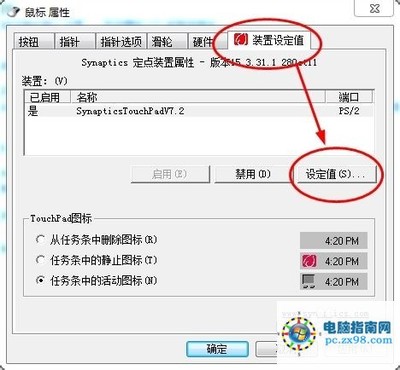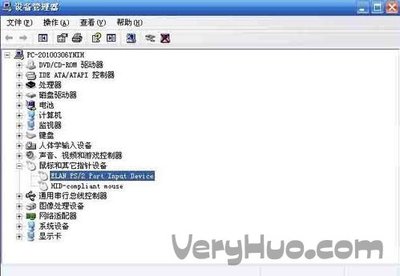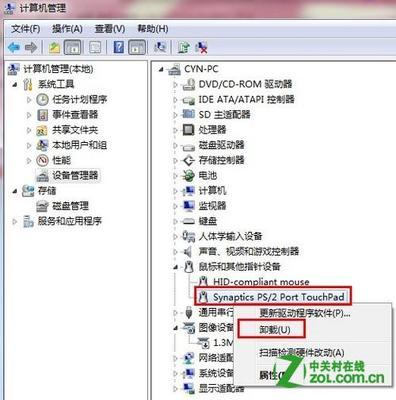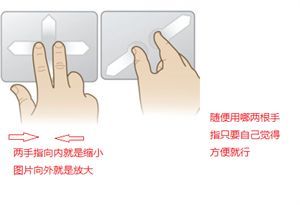华硕笔记本怎么安装触控板驱动程序?
华硕笔记本怎么安装触控板驱动程序?――工具/原料华硕笔记本网络鲁大师华硕笔记本怎么安装触控板驱动程序?――方法/步骤
华硕笔记本怎么安装触控板驱动程序? 1、
华硕笔记本安装触控板驱动程序有两种方法,下面我们就一次来教各位如何安装。
华硕笔记本怎么安装触控板驱动程序? 2、
第一种方法,就是去华硕官网下载驱动安装。
打开浏览器,进入华硕官网,选择“服务与支持”
华硕笔记本怎么安装触控板驱动程序? 3、
然后输入您的笔记本型号,开始搜索
华硕笔记本怎么安装触控板驱动程序? 4、
在搜索出的结果页面中选择“驱动程序与工具软件”
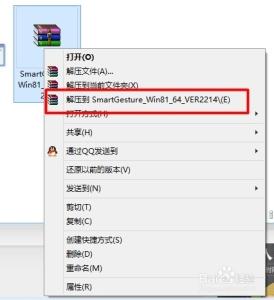
选择您的笔记本使用的操作系统,以及操作系统为位数。
华硕笔记本怎么安装触控板驱动程序?_华硕触摸板驱动
华硕笔记本怎么安装触控板驱动程序? 5、
然后选择“触控板驱动程序”点击下载并安装。
安装完成后重启笔记本即可。
华硕笔记本怎么安装触控板驱动程序? 6、
第二种方法,下载安装鲁大师。
华硕笔记本怎么安装触控板驱动程序?_华硕触摸板驱动
华硕笔记本怎么安装触控板驱动程序? 7、
启动鲁大师,等待鲁大师检测完后,单击“驱动管理”
华硕笔记本怎么安装触控板驱动程序? 8、
进入驱动管理后,会检查到您没有安装驱动,单击“一键安装”
开始下载驱动,然后安装。
等待安装完成即可。
华硕笔记本怎么安装触控板驱动程序? 9、
安装完成后,重启电脑即可。
 爱华网
爱华网